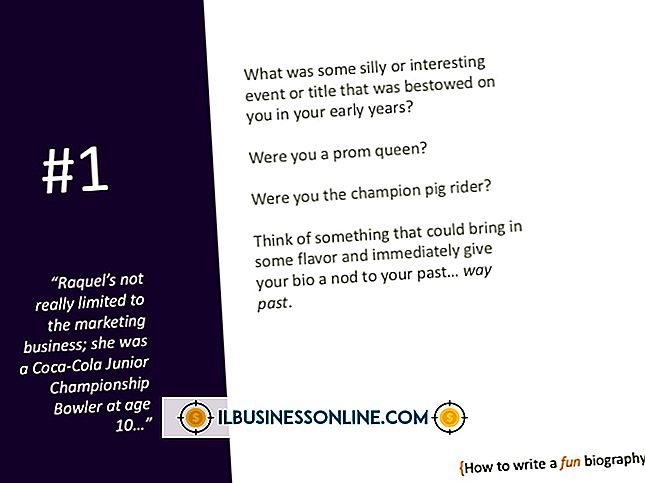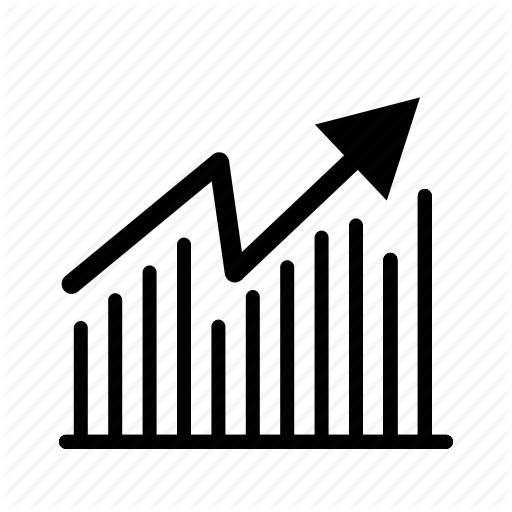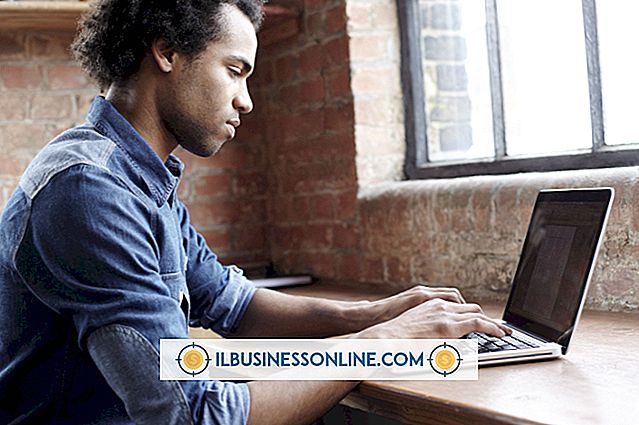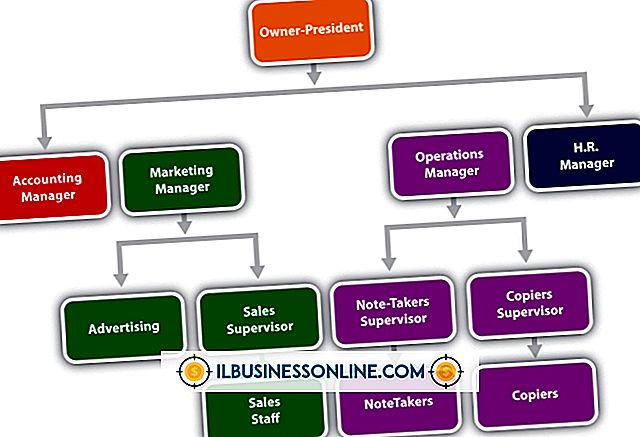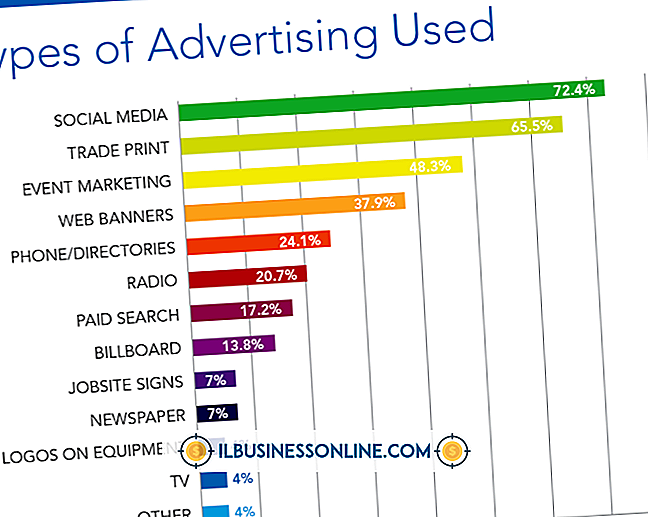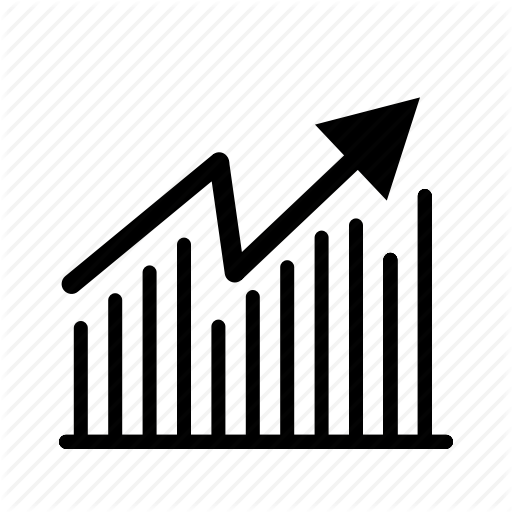Photoshopで髪と眉毛を埋める方法

ポートレートレタッチャーのワークフローは、ブレイクアウトやストレイヘアなどの小さな画像の欠陥の除去から、肌の質感の徹底的な修正、デジタル化粧の適用、しわの減少、および歯の乱れや汚れの修正まで、多岐にわたります。 。 被験者が眉毛や生え際の部分に隙間を見せたり、年齢、健康状態、スタイリング不良などによる抜け毛が見られた場合は、これらの「効果」を修復するように依頼されることがあります。 髪の毛の問題の中には、パッチを当てるテクニックに役立つものがあります。 他の人たちは、ウエストラインとラブハンドルを減らすことができるいくつかのツールと方法を必要とします。
他の画像領域からのパッチ適用
1。
"L"を押すと、Adobe Photoshop Lassoツールに切り替わります。 多角形のなげなわツールが通常のなげなわツールの下のネストされた位置から出てくるまで "Shift-L"を押します。
2。
クリックして、パッチを当てる必要がある領域の色と方向性に一致する、対象の髪の毛または眉毛の部分を含む選択領域の開始点を確立します。 パッチの周囲を定義するために領域の周りをクリックし続けます。
3。
まだ表示されていない場合は、[F7]を押して[レイヤー]パネルを表示します。 アクティブレイヤーにソース素材が含まれていることを確認するか、必要に応じて正しいレイヤーをクリックして選択します。
4。
選択した領域のコピーを含む新しいレイヤーを作成するには、[Ctrl] - [J]を押します。 "D"を押すと、前景色と背景色がそれぞれ黒と白に設定されます。
5。
「E」を押すと消しゴムツールに切り替わります。 オプションバーの消しゴムモードを「ブラシ」に設定します。 新しいレイヤーにレイヤーマスクを追加して自動的にマスクを選択するには、レイヤーパネルの下部にあるラベルなしの[レイヤーマスクの追加]ボタンをクリックします。
6。
あなたが必要としないパッチの部分をペイントしてください。それはそれらが対象の髪の毛の既存の領域を覆っているか、またはそれらがパッチが残りのイメージと正しく混ざるのを妨げるからです。 []キーを押すとブラシのサイズが大きくなり、[]キーを押すと小さくなります。
液化フィルターを使ったインスタントボリューム
1。
まだ表示されていない場合は、[F7]を押して[レイヤー]パネルを表示します。 パネルの右上隅にあるフライアウトメニューを開き、[レイヤーを複製]を選択します。 あなたの画像レイヤーのコピーに名前を付けて、それを作成するために「OK」ボタンをクリックしてください。
2。
「Shift-Ctrl-X」を押すと、Liquifyフィルタインターフェースが開きます。 "W"を押すと、前方ワープツールに切り替わります。
3。
[]キーと[]キーを押すと、それぞれブラシのサイズを縮小または拡大できます。 画像をズームインするには "Ctrl + +"を押します。 クリックしてドラッグして表示する画像の領域を変更できるように、スペースキーを押してグラバーの手をかみ合わせます。
4。
非常に短いストロークを使用して、ゆっくりとクリックしてドラッグし、髪の毛で覆われた領域を広げます。 ブラシの圧力を下げると、微妙な効果が得られます。 あなたの仕事を適用するために「OK」ボタンをクリックしてください。
ヒント
- ブラシツール、またはブラシモードで使用するときに消しゴムツールの不透明度を下げるには、不透明度の最初の桁を押すか、100%の場合は0を押します。 25などの2桁のパーセント値を設定するには、数字をすばやく続けて押します。
- 多角形のなげなわツールを使用して選択範囲を作成し、その境界線を定義した後で選択範囲の先頭に戻ると、ツールカーソルの形状が変わり、それに沿って小さな円が表示されます。 クリックして選択を閉じ、完了します。
- 非表示または表示されているコンテンツの代わりにレイヤーマスクを表示するには、[Alt]キーを押しながら[レイヤー]パネルのレイヤーマスクのサムネイルをクリックします。 レイヤーマスクのサムネイルをもう一度[Alt]を押しながらクリックすると、画像の表示に戻ります。
警告
- 眉毛の微妙な隙間を修復するには、問題の領域にズームインし、硬度85〜100パーセントの非常に小さいブラシでクローンスタンプツールを使用して、単一の髪を新しい画像レイヤーに複製する必要があります。
- この記事の情報は、Adobe Photoshop CCおよびAdobe Photoshop CS6に適用されます。 他のバージョンや製品とは多少異なる場合があります。